CAD2018两条斜线怎么进行平行约束?
时间:2020-06-05 16:18:47 魔新豆网
在CAD中怎么把二条直线设置平行出来?我们可以对两条线条进行平行约束,下面我们就来看看详细的教程。
1、打开AutoCAD2018绘图软件,如图所示。

2、点文件,然后新建一个绘图界面
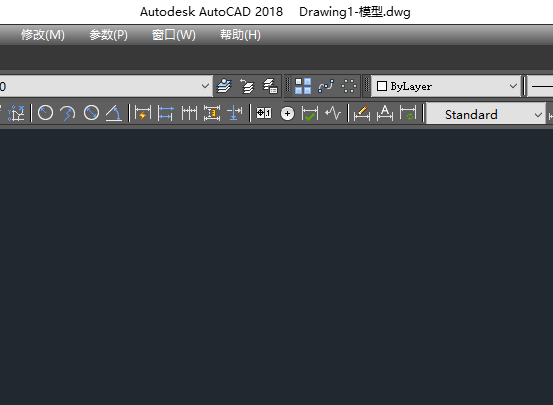
3、绘制一个如图所示的图形,我们将进行平行约束。
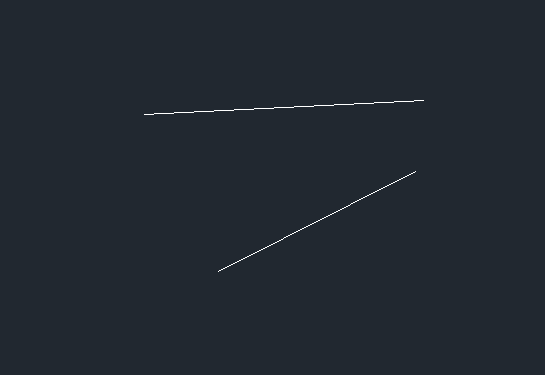
4、点击CAD的参数化几何约束,点击平行约束工具。
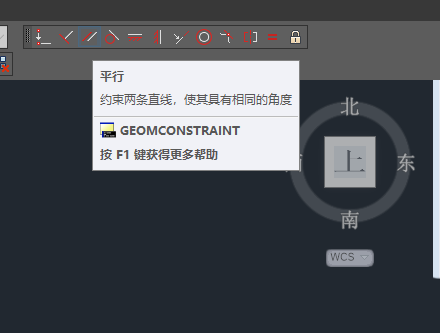
5、选择第一个对象,为平行约束的对象,如图所示
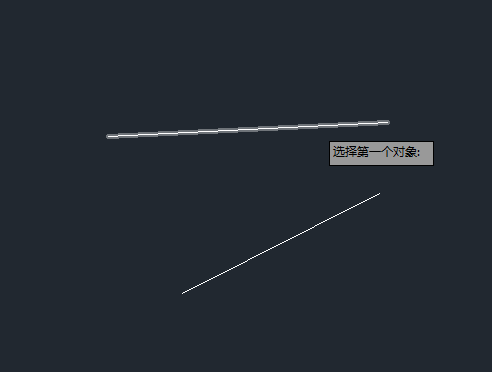
6、点击选择第二个对象,如图所示。
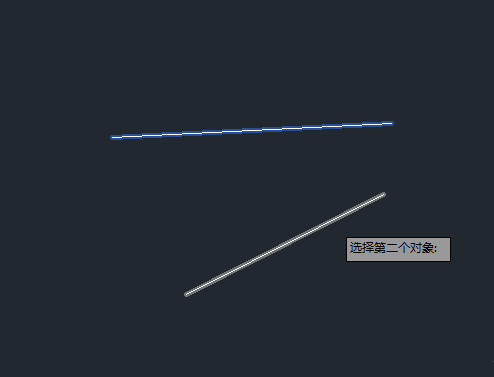
7、最终的效果如图所示。
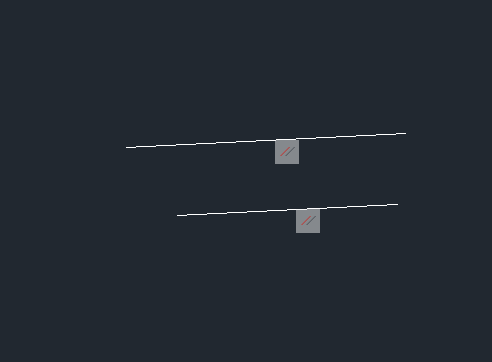
以上就是cad平行约束的使用技巧,希望大家喜欢,请继续关注生活。
本文标签:
读过此篇文章的网友还读过:
